Configuración de Página para Reporte
La configuración de página para un reporte es crucial para asegurar que el reporte se vea correctamente y sea fácilmente legible.
En este sentido, para realizar la modificación del formato de impresión dirigirse a Gestión de Materiales > Reportes de Productos > Etiquetas para Productos
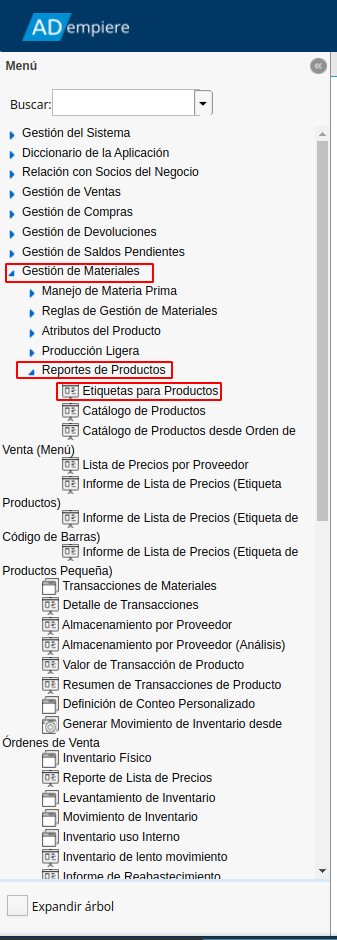
Por ejemplo, seleccionar la organización y un producto y aceptar.
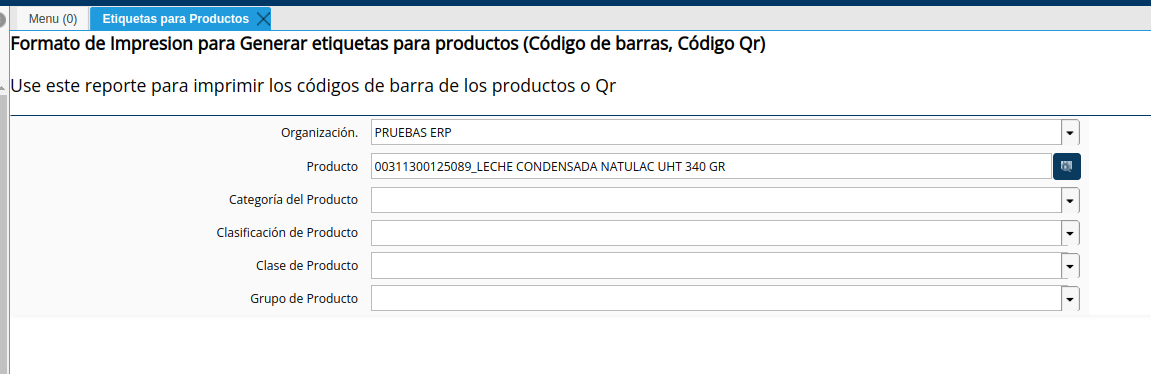
Una vez impreso el reporte quedará una ventana como la que se muestra en la siguiente imagen.

Para configurar y modificar el tamaño, debes dirigirte al icono de engranaje.
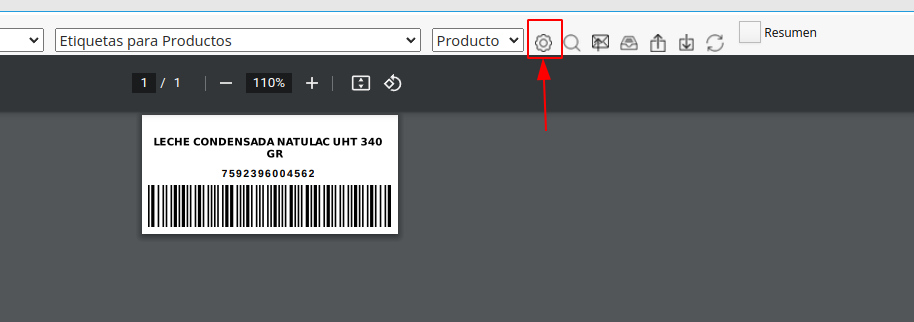
Esto nos llevará a la ventana Formato de Impresión, seguidamente daremos click derecho sobre el campo Papel de Impresión y acercar 
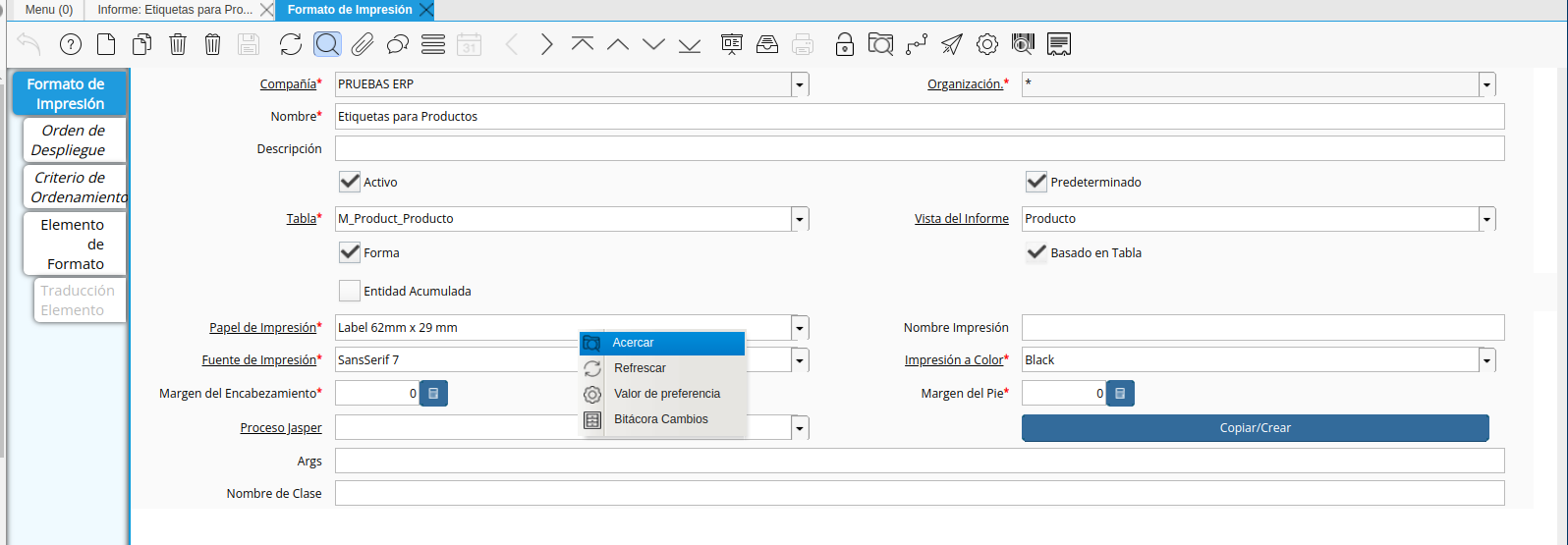
Ahora bien, crear un nuevo registro con la siguiente configuración personalizada, para ello click en el ícono de la página 
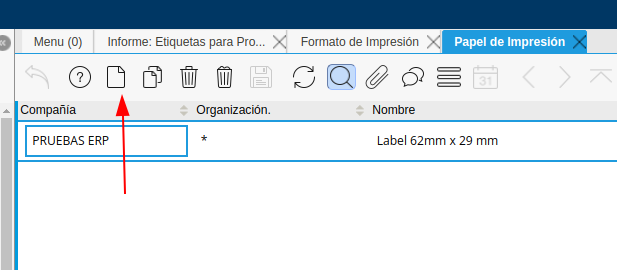
Configuración
- Nombre: Label 42mm x 30 mm
- Status: Activo
- Código de Validación: custom
- Tamaño X: 42.0
- Tamaño Y: 30.0
- Los margenes modificarlos según sea necesario, para este caso no se configura.
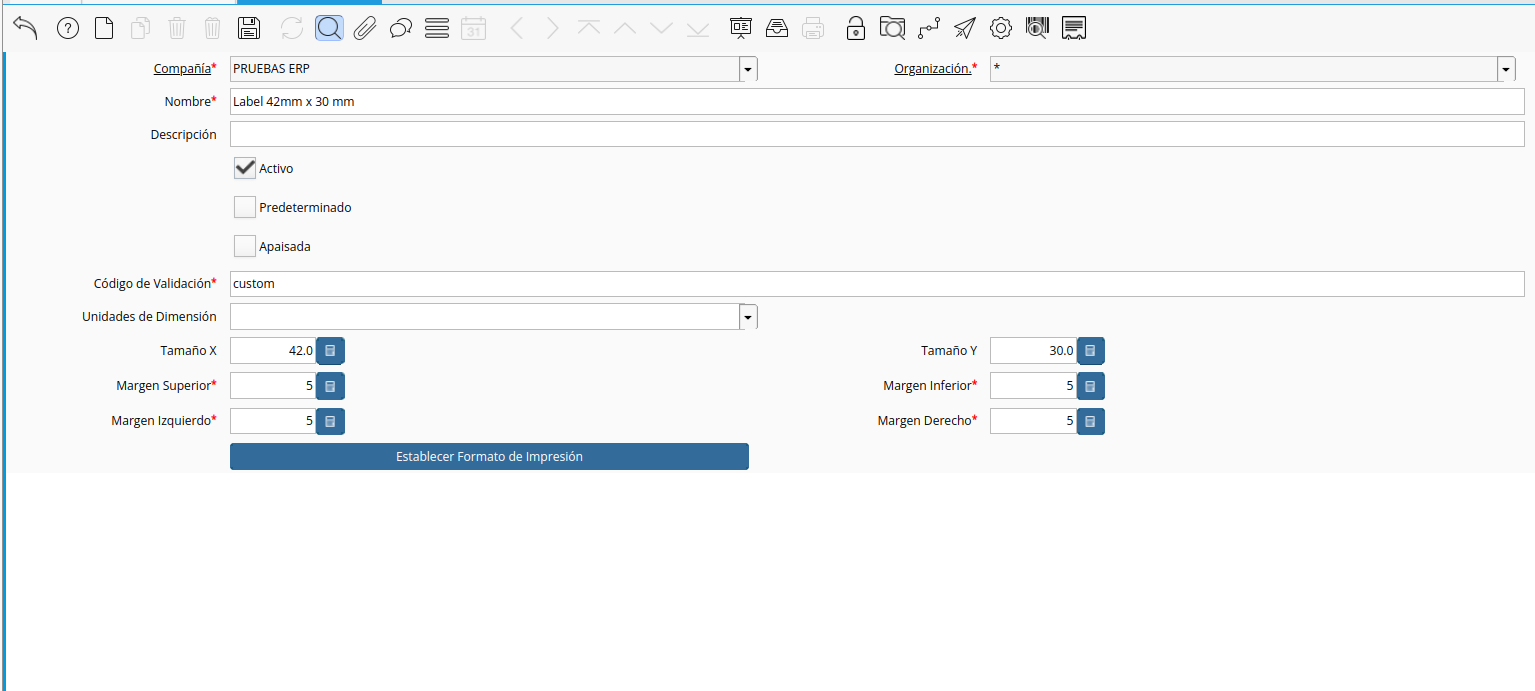
Click en Establecer formato de impresión
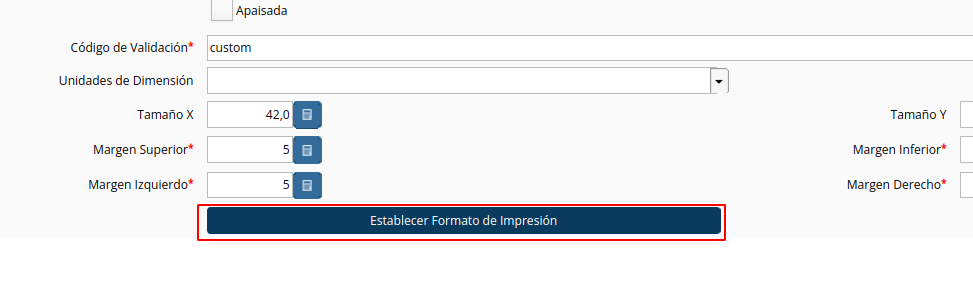
Imprimir nuevamente el reporte de Etiqueta de Producto
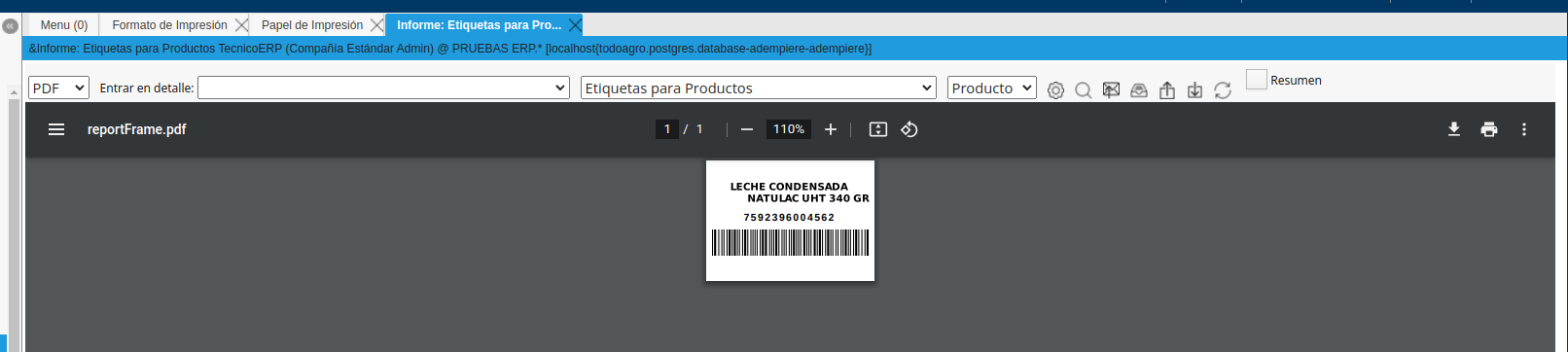
De esta manera se modifica una página para Reporte en ADempiere.